
- Autor John Day [email protected].
- Public 2024-01-30 08:24.
- Naposledy změněno 2025-01-23 14:38.



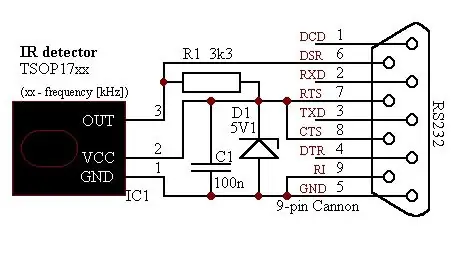
POZNÁMKA: Tento projekt byl zaslán v roce 2006. Prohlédněte si jej prosím pouze jako projekt LEGACY. Protože se dostupný software dramaticky změnil, také většina nových počítačů již nemá porty COM. Tento projekt obsahuje vše o tom, jak vytvořit čip pro dálkové ovládání počítače pomocí téměř jakéhokoli dálkového ovladače, který najdete ve svém domě. Včetně nejen ovládání winampu, ale úplného ovládání počítače. Můžete ovládat všechny své počítačové programy, procesy, dílčí procesy atd. Všechny části najdete v místním obchodě s radioshackem. Všechno stálo celkem 20 $, ale celý projekt stojí mnohem víc. Používám software Girder, nejnovější verze je 4.0. Můžete si jej zakoupit na www.promixis.com/. Tento projekt najdete také v mém jazyce (litevština). Schémata jsou vytvořena nějakým chlapíkem jménem Igor. Vytvořil také plugin pro programování nosníku. Dobře, díky za Igora, a pusť se do výroby opravdu dobrých dárků!
Krok 1: Seznam dílů



IC - TSOP1738 Rezistor - 3k3 nebo 3k3 (SMD 1206) Kondenzátor - keramický 100nF nebo 2u2 (SMD 1206) (100nF - 10uF) Zenerova dioda - 5V1 nebo 5V1 (SOT23) Konektor RS232 - 9pin samice
Krok 2: Výroba



Všechny součásti pájejte na připojení RS232. Existuje 12 kroků s vysvětlením, jak to udělat správně.
Krok 3: Software
Nastavení "," nahoře ": 0,07653061224489796," vlevo ": 0,010714285714285714," výška ": 0,05612244897959184," šířka ": 0,05892857142857143}, {" noteID ":" TFRXTMWC6UEVYDXPXL "," autor ":" Z " Indikátor "," nahoře ": 0,9413265306122449," vlevo ": 0,8821428571428571," výška ": 0,03571428571428571," šířka ": 0,05357142857142857}, {" noteID ":" TVB46JSLJAEVYDXPXQ "," autor ":" "" Moje ovládání Winamp "," nahoře ": 0,2423469387755102," vlevo ": 0,11071428571428571," výška ": 0,38010204081632654," šířka ": 0,21428571428571427}]">
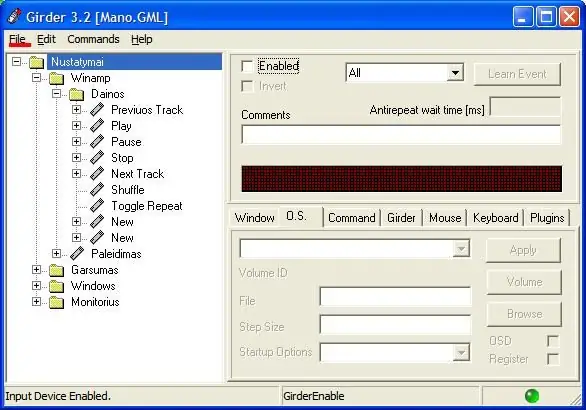
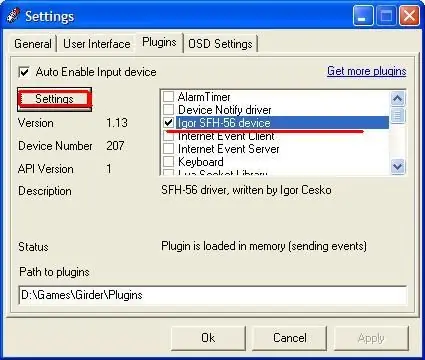
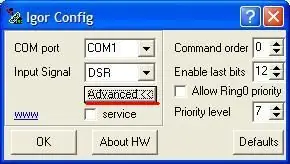
Úplné pokyny najdete v souboru pdf, který je ve složce nápovědy nosníku. Pokud si přečtete pokyny, uvidíte, že použití nosníku je opravdu snadné a je to velmi funkční. Tam jsem jen ukázat, jak zapnout Igor plug in. Budeme to potřebovat pro naše čipy. K dispozici jsou obrázky s výše uvedenými pokyny.
Krok 4: Testování
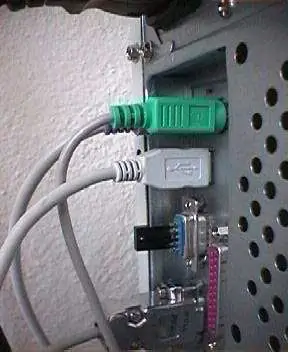
Nastavení "," nahoře ": 0,07653061224489796," vlevo ": 0,010714285714285714," výška ": 0,05612244897959184," šířka ": 0,05892857142857143}, {" noteID ":" TFRXTMWC6UEVYDXPXL "," autor ":" Z " Indikátor "," nahoře ": 0,9413265306122449," vlevo ": 0,8821428571428571," výška ": 0,03571428571428571," šířka ": 0,05357142857142857}, {" noteID ":" TVB46JSLJAEVYDXPXQ "," autor ":" "" Můj ovládací prvek Winamp "," nahoře ": 0,2423469387755102," vlevo ": 0,11071428571428571," výška ": 0,38010204081632654," šířka ": 0,21428571428571427}]">
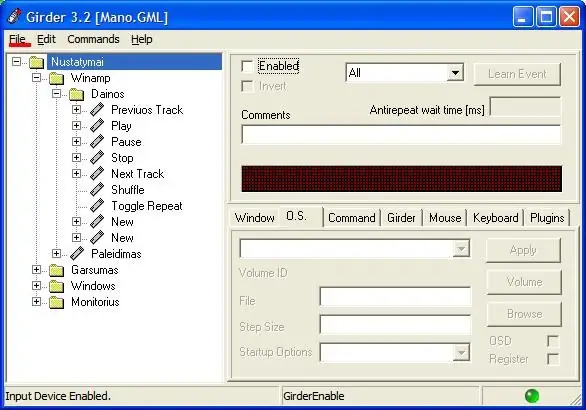
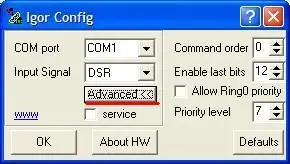
Chcete -li otestovat svůj čip, stačí jej vložit do počítače. Zapněte nastavení pluginu Igor a stiskněte ok. Pokud se nezobrazí žádné chyby, setkáváte se s úspěchem! Pokud se zobrazí problém s hardwarem, zkontrolujte pájení. Pokud vše funguje dobře, vyzkoušejte svůj čip s dálkovým ovládáním. Stiskněte libovolné tlačítko na dálkovém ovladači a pokud se zelená kontrolka na vteřinu zbarví žlutě, znamená to, že obdržel signál.
Doporučuje:
Dálkové ovládání založené na prohlížeči Arduino (Linux): 9 kroků (s obrázky)

Dálkové ovládání založené na prohlížeči Arduino (linux): Máme děti. Miluji je na kousky, ale dál zapínají dálkové ovládání pro satelit a televizi, když zapnou dětské kanály. Poté, co se to děje několik let denně, a poté, co mi moje drahá manželka dovolila mít
Dálkové ovládání neviditelných garážových vrat: 7 kroků (s obrázky)

Dálkové ovládání neviditelných garážových vrat: Jednou jsme nechali auto zaparkované mimo garáž a zloděj rozbil okno, aby se dostal k dálkovému ovládání garážových vrat. Poté otevřeli garáž a ukradli několik kol. Rozhodl jsem se tedy schovat dálkový ovladač zabudováním do popelníku auta. Funguje tak, že
Univerzální dálkové ovládání pomocí ESP8266 (ovládané WiFi): 6 kroků (s obrázky)

Universal Remote using ESP8266 (Wifi Controlled): Tento projekt má nahradit konvenční dálkové ovládání pro všechny domácí spotřebiče jako AC, TV, DVD přehrávače, hudební systém, SMART spotřebiče !!! Vytvoření celého haraburdí vzdáleného odpadu kolem nás, což z nás dělá puzzle !!! Tento projekt nás zachrání před
IRduino: Dálkové ovládání Arduino - napodobte ztracené dálkové ovládání: 6 kroků

IRduino: Dálkové ovládání Arduino - napodobte ztracené dálkové ovládání: Pokud jste někdy ztratili dálkový ovladač pro váš televizor nebo DVD přehrávač, víte, jak frustrující je chodit k němu, hledat a používat tlačítka na samotném zařízení. Někdy tato tlačítka ani nenabízejí stejné funkce jako dálkové ovládání. Přijmout
Běžná sada dálkového ovládání přeměněna na čtyřkanálové dálkové ovládání RC hraček: 4 kroky

Běžná sada dálkového ovládání přeměněna na čtyřkanálové dálkové ovládání RC hraček: 如何 将 通用 遥控 器 套件 转换 为 玩具 模型 器 使用 的 四 四 通道 遥控 器。 遥控 器 套件 非常 便宜 便宜。 它 采用改造 方法 非常 简单。 只需 准备 一些 瓦楞纸 板 , 然后 按照 视频 教程 教程 完成 这个 电子 项目 为 您 您 服务。 玩具 车船 提供 远程 无线 无线。
